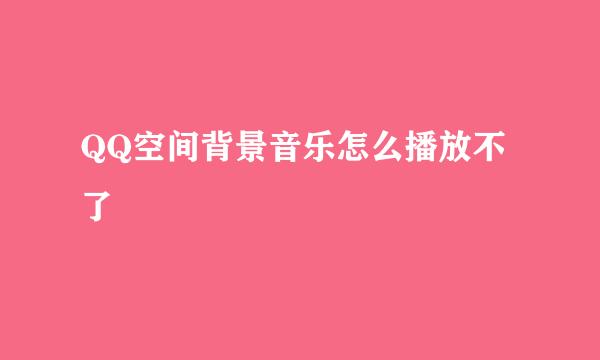笔记本电脑连接投影仪的步骤
的有关信息介绍如下:
一般连接投影的都是笔机本,也有少一部份是台试机子,但都一样, VGA信号线连接电脑的视频输出接口和投影机的VGA输入接口,注意VGA信号线必须拧紧以win7系统为例步骤如下
1.将你的投影仪和PC用VGA线连接
在使用的时候我们要先切换一下投影仪的模式,,将投影仪的信号源设置为VGA模式或者pc模式在遥控器上按下“信号源”(不同品牌的投影仪的名称不太一样,但是设置方式是一样的。)
2.用WIN+P呼出投影仪设置选项,如果是笔记本的话还可以使用Fn+F系列的快捷键。
仅计算机:不切换到外接显示器或投影机上
复制:在计算机和投影机上都显示同样的内容,就是PC可以看,投影仪也可以看,通常教学时选择这个就OK
扩展:增加你笔记本显示屏的显示空间,把笔记本显示屏变大,可以放更多窗口在桌面。
仅投影仪:如果是本本,你可以合上笔记本,直接看外接显示器就好了。这个适合播放电影什么的。
链接之后一般会出现以下几种情况
一、投影仪RGB端口无输入信号
投影仪在切换到RGB输出时,提示RGB端口无信号输入。首先排除VGA连接线是否连接正常。若正常说明笔记本电脑VGA输出口无信号输出,问题在电脑上。是不是VGA端口损坏呢?一般几率比较小。
笔记本电脑一般存在三种输出模式:
1、液晶屏幕输出,VGA端口无输出。此为默认方式,可能考虑节电的原因吧!
2、VGA端口输出,屏幕无输出。
3、VGA端口与屏幕都有输出。所以,电脑必须切换到第三种输出模式。
二、投影仪有信息输入,但无图象
在课证笔记本电脑输出模式正确的情况下,出现以上故障应首先检查电脑的分辨率和刷新频率是否与投影仪相匹配。我们知道,笔记本电脑一般硬件配置教高,所能达到的分辨率和刷新频率均较高。但若超过了投影仪的最大分辨率和刷新频率,就会出现以上现象。解决方法很简单,通过电脑的显示适配器调低这两项参数值,一般分辨率不超过600*800,刷新频率在60~75赫兹之间。
三、投影图像偏色
投影图像偏色这主要是VGA连接线的问题,检查VGA线与电脑、投影仪的接口处是否拧紧。若问题还存在,就只有去买一个号的vGA线,还要注意连接端口的型号。
四、声音:
如需要声音输出,请将音频线插入相应的接口即可,一般绿色为音频输出接口(边上图标像耳机形状),红色为话筒麦克风接口(边上图标像话筒形状)。
也可以一边播放音乐,一边试插一下,插错无妨,声音出来即可。
同时注意音量是否静音或调到适当大小,软件中的音量是否适中。